• مسجل في: Manage Social Apps Tips • حلول مجربة
"أرجو أن يساعدني أحدهم لأنه لا يمكنني استعادة سجل الدردشة من WhatsApp الخاص بي. لقد ألغيت تثبيت WhatsApp عن طريق الخطأ ولا يمكنني الآن استعادة محادثاتي! "
لقد صادفت مؤخرًا الكثير من الستاؤلات مثل هذه من مستخدمين لا يمكنهم استعادة محادثات WhatsApp الخاصة بهم. عادةً، إذا لم تتمكن من استعادة سجل الدردشة لـ WhatsApp إلى Android / iPhone، فيمكنك محاولة تحري الخلل وإصلاحه. في هذا المنشور، سأعلمك بما يجب فعله إذا لم يتمكن WhatsApp من استعادة سجل الدردشة وسأساعدك أيضًا في استعادة محادثات WhatsApp المحذوفة.

- الجزء 1: تحقق من اتصال الإنترنت الخاص بك أو أعد تعيينه عبر وضع الطيران
- الجزء 2: امسح جميع بيانات التطبيق وذاكرة التخزين المؤقت لتطبيق WhatsApp
- الجزء 3: أعد تثبيت تطبيق WhatsApp على جهاز iOS أو Android الخاص بك
- الجزء 4: أعد تشغيل جهازك وحاول استعادة نسخة WhatsApp الاحتياطية مرة أخرى
- الجزء 5: استرجع سجل محادثات WhatsApp المحذوفة باستخدام Dr.Fone - استعادة البيانات
إذا لم تتمكن من استعادة الرسائل من WhatsApp، فتحقق من اتصالك بالإنترنت أولاً. على سبيل المثال، يمكنك الانتقال إلى إعدادات WiFi أو بيانات الهاتف على جهاز iOS أو Android للتأكد من اتصالك بالإنترنت. من هُنا، يمكنك التأكد من أن جهازك متصل باتصال إنترنت ثابت.
إلى جانب ذلك، يمكنك أيضًا إعادة تعيين اتصال الشبكة عبر وضع الطيران. للقيام بذلك، يمكنك الانتقال إلى مركز التحكم بجهازك والنقر على أيقونة الطيران. يمكنك أيضًا العثور على خيار وضع الطيران في إعدادات الشبكة بهاتفك. ما عليك سوى تشغيله، والانتظار لبعض الوقت، وإيقاف تشغيل وضع الطيران لإعادة تعيين شبكة هاتفك.
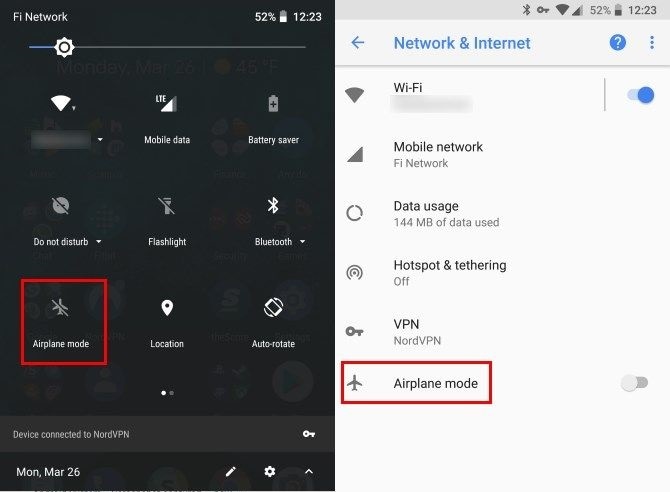
في حالة تعذر استعادة سجل الدردشة لـ WhatsApp على Android، فيمكنك أيضًا مسح بيانات التطبيق. للقيام بذلك، ما عليك سوى الانتقال إلى إعدادات هاتفك > تطبيقات > Whatsapp وقم بزيارة إعدادات التخزين الخاصة به. من هنا، يمكنك النقر فوق خيار مسح ذاكرة التخزين المؤقت وبيانات التطبيق.
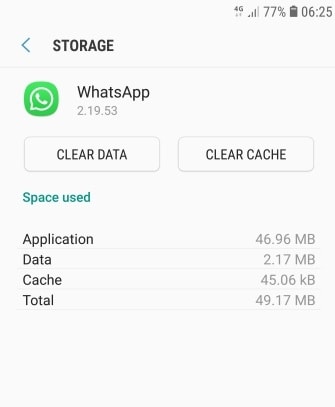
بعد ذلك، يمكنك إعادة تشغيل WhatsApp ومحاولة استعادة نسخة احتياطية موجودة من Google Drive بدلاً من ذلك.
في بعض الأحيان، قد تكون إعادة تثبيت التطبيق حلاً مثاليًا إذا لم تتمكن من استعادة سجل الدردشة من WhatsApp على iPhone (عبر iCloud). لإصلاح مشكلة WhatsApp هذه، يمكنك إلغاء تثبيت التطبيق من جهاز Android أو iOS الخاص بك أولاً. لاحقًا، يمكنك الانتقال إلى App store أو Play Store على جهازك وتثبيت التطبيق. بعد ذلك، حاول استعادة نسخة WhatsApp الاحتياطية على جهازك بسهولة.
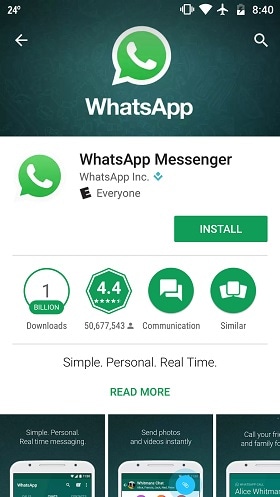
يرجى ملاحظة أنك تقوم بإعادة تثبيت WhatsApp على نفس الجهاز الذي أخذت منه نسخة احتياطية من محادثاتك من قبل.
في بعض الأحيان، يمكن إصلاح مشكلة مثل عدم إمكانية WhatsApp على استعادة سجل الدردشة على Android أو iCloud ببساطة عن طريق إعادة تشغيل جهازك. يمكنك الضغط على مفتاح التشغيل على هاتفك لإعادة تشغيل هاتفك.
لاحقًا، يمكنك إعادة تثبيت WhatsApp على جهاز Android أو iOS للحصول على خيار الاستعادة. فقط تأكد من أن الجهاز متصل بنفس حساب Google أو iCloud وأنك تستخدم نفس رقم الهاتف أثناء إعداد حسابك. الآن، يمكنك فقط النقر فوق زر "استعادة" والانتظار حتى يتم استخراج محادثات WhatsApp على جهازك.
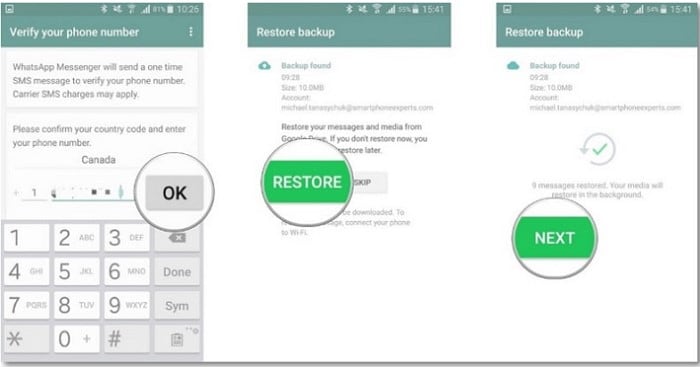
عندما لا يتمكن WhatsApp من استعادة سجل الدردشة على جهاز Android، يمكنك طلب المساعدة من برنامج Dr.Fone - استعادة البيانات. يحتوي تطبيق استعادة البيانات هذا على أداة مخصصة لاستعادة محادثات WhatsApp والصور ومقاطع الفيديو والمستندات والملاحظات الصوتية المحذوفة والمزيد. أفضل جزء هو أنه يمكنك حتى معاينة بيانات WhatsApp المستردة وتحديد ما ترغب في حفظه.

Dr.Fone - استعادة بيانات (Android)
برنامج استعادة البيانات الأول في العالم لأجهزة Android التي بها مشاكل.
- يمكن استخدامه أيضًا لاستعادة البيانات من الأجهزة المعطلة أو الأجهزة التالفة بأي طريقة أخرى مثل تلك العالقة في وضع تكرار تشغيل الهاتف.
- أعلى معدل نجاح في استرداد البيانات بين الأجهزة المشابهة.
- استرجع الصور ومقاطع الفيديو وجهات الاتصال والرسائل وسجلات المكالمات والمزيد.
- متوافق مع أجهزة Samsung Galaxy.
أثناء استعادة محتوى WhatsApp المحذوف من جهاز Android، لن يتم إلحاق أي ضرر بجهازك. إنه حل آمن 100٪ لاستعادة بيانات WhatsApp بدون نسخها احتياطيًا بالطريقة التالية:
الخطوة 1: قم بتشغيل Dr.Fone - استعادة البيانات - ثمّ قم بتوصيل جهازك
إذا لم يتمكن WhatsApp من استعادة سجل الدردشة، فقم بتشغيل برنامج Dr.Fone وانتقل إلى قسم استعادة البيانات من الصفحة الرئيسية. أيضًا، باستخدام كبل USB يعمل، تأكد من توصيل جهازك بالكمبيوتر الخاص بك.

الخطوة 2: تحقق من جهازك وابدأ عملية الاسترداد
الآن، يمكنك الانتقال إلى خيار استعادة بيانات WhatsApp من الشريط الجانبي وعرض لقطة جهاز Android المُتّصل. ما عليك سوى التحقق من جهازك والنقر فوق الزر "التالي" لبدء عملية استرداد بيانات WhatsApp.

الخطوة 3: دع التطبيق يستخرج بيانات WhatsApp المحذوفة
بعد ذلك، يمكنك الانتظار لفترة والسماح للتطبيق باستخراج بيانات WhatsApp المحذوفة أو المفقودة. يوصى بعدم فصل هاتف Android أو إغلاق تطبيق Dr.Fone خلال عملية الاسترداد. رغم ذلك، يمكنك التحقق من تقدم عملية الاسترداد من المؤشر الموجود على الشاشة.

الخطوة 4: قم بتثبيت التطبيق المخصّص
بمجرد انتهاء عملية الاسترداد، سيطلب Dr.Fone إذنك لتثبيت تطبيق خاص. فقط وافق عليه وانتظر حتى يتم تثبيت التطبيق، مما سيتيح لك معاينة البيانات المُستخرجة.

الخطوة 5: قُم بمعاينة بيانات WhatsApp الخاصة بك واستعادتها
هذا هو! الآن، ماعليك سوى الانتقال إلى فئات مختلفة على الشريط الجانبي لمعاينة محادثات WhatsApp والصور ومقاطع الفيديو والمستندات والمزيد. على الواجهة الأصلية لبرنامج Dr.Fone، يمكنك التحقق من بيانات WhatsApp التي تم استردادها.

إذا كنت تريد توفير الوقت، فيمكنك الانتقال إلى الزاوية العلوية اليمنى من الشاشة لعرض البيانات المحذوفة فقط أو بيانات WhatsApp بالكامل. أخيرًا، يمكنك تحديد بيانات WhatsApp لحفظها والنقر فوق الزر "استرداد" لاستعادتها.

الآن بعدما أصبحت تعرف ماذا تفعل إذا لم يتمكن WhatsApp من استعادة سجل الدردشة، يمكنك بسهولة استرداد محادثاتك. رغم ذلك، إذا لم تتمكن من استعادة سجل الدردشة من WhatsApp على Android، فعليك تجربة أداة استعادة البيانات التي قدّمناها. عادةً، Dr.Fone- استعادة بيانات (Android) - هو أفضل حل لاستعادة بيانات WhatsApp حيث أنه يتيح لك استعادة جميع أنواع محتوى WhatsApp المحذوف بشكل سريع.
العنوان الفرعي:
WhatsApp Content
- 1 About WhatsApp
- WhatsApp Alternative
- WhatsApp Settings
- Change Phone Number
- WhatsApp Display Picture
- Read WhatsApp Group Message
- WhatsApp Ringtone
- WhatsApp Last Seen
- WhatsApp Ticks
- Best WhatsApp Messages
- WhatsApp Status
- WhatsApp Widget
- 2 WhatsApp Backup
- Backup WhatsApp Messages
- WhatsApp Online Backup
- WhatsApp Auto Backup
- WhatsApp Backup Extractor
- Backup WhatsApp Photos/Video
- 3 WhatsApp Message
- Transfer WhatsApp Messages
- Transfer WhatsApp from Android to Anroid
- Send WhatsApp Messages
- Export WhatsApp History on iPhone
- Print WhatsApp Conversation on iPhone
- 4 Whatsapp Recovery
- Android Whatsapp Recovery
- Restore WhatsApp Messages
- Restore WhatsApp Backup
- Restore Deleted WhatsApp Messages
- Recover WhatsApp Pictures
- Free WhatsApp Recovery Software
- Retrieve iPhone WhatsApp Messages
- 6 WhatsApp Tips & Tricks